DVD 드라이브에서 Windows를 설치하는 시대는 끝났습니다. 요즘 대부분의 PC 사용자는 USB 플래시 드라이브를 사용하여 Windows 운영 체제를 정리하고 많은 사람들이 라이브 Windows USB 드라이브를 만드는 것을 선호합니다.
USB 플래시 드라이브에 Windows를 설치하면 많은 이점이 있습니다. 가장 큰 이점은 라이브 USB를 모든 컴퓨터에 연결하고 Windows 운영 체제로 부팅하고 응용 프로그램을 사용할 수 있다는 점입니다. 즉, PC를 플래시 드라이브에 넣고 PC에 연결하여 어디에서나 사용할 수 있습니다!

Windows 7을 기본 설정으로 USB 드라이브에 설치할 수는 없지만 Windows 8 / 8.1의 Enterprise 버전에는 Windows To Go라는 기능이 포함되어있어 USB 플래시 드라이브에 Windows 8 / 8.1을 설치합니다.
위에서 언급했듯이 Windows 7은 USB 드라이브를 즉시 설치하는 것을 지원하지 않습니다. 즉, Windows 7을 USB 드라이브에 설치하는 몇 가지 해결 방법이 있습니다.
지난 몇 년 동안 우리는 라이브 Windows USB를 만들거나 USB 플래시 드라이브에 Windows 운영 체제를 설치하는 도구와 방법을 토론하고 공유했습니다. 이 가이드에서는 Windows 7을 USB에 설치하고 Windows 7 라이브 USB 드라이브를 직접 만들 수있는 가장 좋은 두 가지 방법에 대해 설명합니다.
노트:
* Windows XP 운영 체제에서는 이러한 방법을 따르지 마십시오.
*이 과정을 진행하기 전에 항상 USB 드라이브를 백업하십시오. 과정 중에 USB 드라이브가 지워지므로.
*이 방법 중 하나를 사용하여 준비된 Windows 7 라이브 USB 드라이브는 Windows 8 / 8.1 Enterprise 버전의 공식 Windows To Go 기능을 사용하여 만든 Windows 8 라이브 USB만큼 부드럽게 작동하지 않을 수 있습니다.
WinToUSB를 사용하여 Windows 7 라이브 USB
IntoWindows를 밀접하게 따르는 사람들은 WinToUSB 유틸리티를 사용하여 USB 드라이브에 Windows 7을 설치하는 방법을 접했을 것입니다. 이 소프트웨어는 매우 사용하기 쉽고 Windows 7을 USB 드라이브에 설치할 수 있습니다. 라이브 USB 드라이브를 만들기 시작하려면 8GB + USB 드라이브와 Windows 7 ISO 파일 만 있으면됩니다.
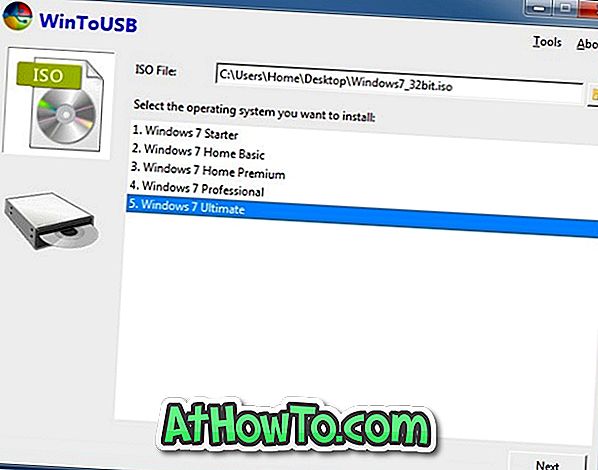
단계별 지침을 보려면 WinToUSB 소프트웨어를 사용하여 USB 드라이브에 Windows 7을 설치하는 방법의 지침을 따르십시오. USB로 부팅하는 동안 부팅 오류를 피하려면 관리자 권한으로 WinToUSB 소프트웨어를 실행하십시오.
WinToUSB를 사용하여 USB 드라이브에 Windows 8 / 8.1을 설치할 수도 있습니다.
사용자 지정 설치 프로그램을 사용하여 Windows 7 라이브 USB
이 방법은 위의 방법만큼 쉬운 것은 아니지만 어려운 것도 아닙니다. Windows 자동 설치 키트 (WAIK) 및 사용자 지정 설치 관리자를 다운로드하여 설치해야한다는 점이 중요합니다. 사용자 지정 설치 관리자는 Windows 7을 선택한 USB 드라이브에 설치하는 것을 담당하며 설치를 완료 한 후 사용자 계정을 설정하기 만하면됩니다.

관심이 있으시면 Windows 7 라이브 USB 드라이브를 만들기 위해 외부 USB 드라이브에 Windows 7을 설치하는 방법의 지침을주의 깊게 따르십시오.














